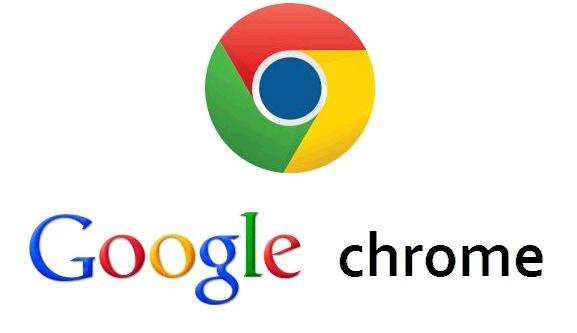
如何修复谷歌浏览器的字体看起来不正常
在使用谷歌浏览器的时候,许多用户会遇到字体显示不正常的问题。这可能表现为字体模糊、失真或与预期不符。虽然这一问题可能会令人恼火,但好消息是,大多数情况下,您可以通过一些简单的步骤来修复它。本文将提供几个有效的解决方案,帮助您恢复浏览器的字体清晰度。
首先,您可以尝试调整操作系统的显示设置。对于Windows用户,可以进入“设置”>“系统”>“显示”,然后调整“缩放与布局”中的比例设置。有时候,过高的缩放比例会导致网页字体显示不正常。如果您把缩放比例设置为100%或者125%,通常能改善显示效果。
其次,检查您的浏览器设置也是一个重要的步骤。在谷歌浏览器中,点击右上角的三个点,选择“设置”。接着,向下滚动找到“外观”部分,查看“字体大小”部分的设置。您可以尝试选择不同的字体大小,观察变化。这可能会帮助恢复字体在网页中的正常显示。
此外,缓存和Cookies的清理也是一个有效的解决方法。长时间的浏览可能导致浏览器缓存过多的文件,影响字体的显示。您可以通过点击右上角的三个点,选择“更多工具”>“清除浏览数据”,然后选择合适的时间范围和要清除的数据类型,最后点击“清除数据”。这是一个简单的操作,但能够有效提升浏览器的性能。
另一个可能的原因是安装的扩展程序。有些扩展程序可能会影响网站的字体显示。如果您在最近安装了一些新的扩展,建议您试着禁用它们,看看问题是否得到解决。也可以在隐身模式下使用浏览器,因为这会禁用所有扩展。如果在隐身模式下字体显示正常,说明某个扩展可能是问题的根源。
最后,确保您的谷歌浏览器是最新版本也是必不可少的。谷歌会定期推出更新,修复漏洞和改进性能。通过更新至最新版本,您不仅可以获得最新的功能,还可以解决可能存在的字体显示问题。您可以在设置中找到“关于Chrome”,浏览器将自动检查更新并提示您进行安装。
总结而言,修复谷歌浏览器字体显示不正常的问题,通常只需要几个简单的步骤。从调整显示设置,到清理缓存,再到检查扩展程序和更新浏览器,您可以通过以上方法找出并解决问题。希望本文能帮助您恢复浏览器的正常字体显示,让您的网页浏览体验更加顺畅。











